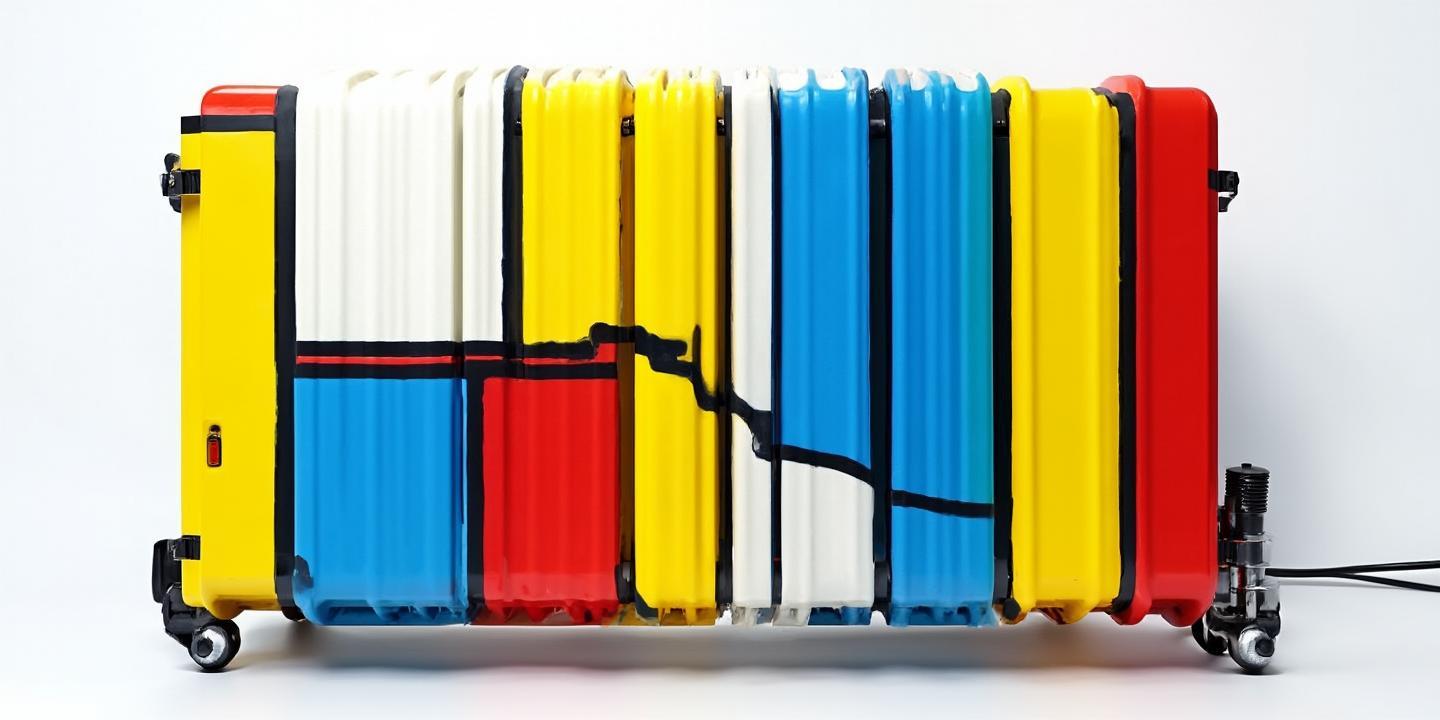
在无法连接到iTunes的情况下进行iPhone固件降级,可以通过第三方工具或手动操作实现。以下是具体方法和步骤,结合多个可靠来源整理而成:
一、使用第三方工具降级(推荐)
1. 牛学长苹果手机修复工具
1. 下载并安装牛学长工具,连接iPhone到电脑。
2. 选择“iOS升级/降级”功能,进入降级模式。
3. 工具自动检测可降级版本,下载对应固件包(或手动导入已下载的.ipsw文件)。
4. 确认后开始降级,等待约10分钟完成,期间保持设备连接。
2. 爱思助手
1. 安装爱思助手并连接iPhone。
2. 进入“智能刷机”界面,选择可降级版本(绿色标记的固件)。
3. 下载固件后,选择“常规快速刷机”模式,点击“立即刷机”。
4. 若设备无法识别,需手动进入DFU模式(方法见下文)。
二、手动进入恢复/DFU模式降级
1. 进入恢复模式
1. iPhone 8及以上:按音量加→音量减→长按电源键至恢复模式界面。
2. iPhone 7/7 Plus:长按电源键+音量减键。
3. iPhone 6及更早:长按Home键+电源键。
2. 进入DFU模式
1. 连接电脑,打开第三方工具。
2. iPhone 8及以上:按音量加→音量减→长按电源键至屏幕变黑,松开电源键后继续按音量减键10秒。
3. 工具识别DFU模式后,选择固件刷机。
三、注意事项与准备工作
1. 数据备份:降级会清空数据,需提前通过iCloud或第三方工具(如爱思助手的“备份/恢复”功能)备份。
2. 固件验证:
3. 网络与硬件:
四、常见问题处理
若无法连接iTunes,第三方工具(如牛学长、爱思助手)是最便捷的降级方案,尤其适合普通用户。操作时需严格遵循步骤,并提前备份数据。若设备已变砖,手动进入DFU模式配合工具修复是有效手段。
